Грешка „Управљачки програм штампача није доступан“ значи да управљачки програм инсталиран на вашем штампачу није компатибилан или је застарео. То такође може значити да је управљачки програм оштећен и рачунар не успева да га препозна.

Ако рачунар не може да препозна управљачки програм или не функционише са њим, нећете моћи да приступите свом штампачу и да га користите за штампање задатака. Овај проблем је врло чест у свету штампе и ту и тамо се може решити са неколико подешавања. Погледајте доле наведена решења.
Решење 1: Деинсталирање штампача
Постоје углавном два главна решења помоћу којих можете да се супротставите грешци „Управљачки програм штампача није доступан“. Или можете деинсталирати штампач, сав повезани софтвер, а затим га инсталирати у систем. Или ово или можете да прегледате све доступне управљачке програме и изаберете прави за свој уређај.
Деинсталираћемо штампач и сав повезани софтвер, а затим ћемо покушати да га повежемо. Ово ће заузврат инсталирати подразумеване управљачке програме.
- Притисните Виндовс + Р, откуцајте „ контрола “У дијалошком оквиру и притисните Ентер. Једном на контролној табли, уверите се да је опција Приказ према: Велике иконе је изабрано. Сада кликните Уређаји и штампачи .

- Овде ће бити наведени сви штампачи. Кликните десним тастером миша на штампач који узрокује проблем и одаберите „ Уклони уређај ”.

- Сада поново притисните Виндовс + Р и откуцајте „ девмгмт. мсц ”. Идите до категорије „ Редови за штампање “, Кликните десним тастером миша на штампач и изаберите„ Деинсталирајте уређај ”. Ово можда неће бити присутно након што уклоните штампач са контролне табле, тако да нема разлога за бригу ако га немате.

- Сада притисните Виндовс + Р, откуцајте „ аппвиз. цпл “У дијалошком оквиру и притисните Ентер. Овде ће бити наведене све пријаве. Кликните десним тастером миша на сву апликацију штампача и одаберите „ Деинсталирај ”.
- Након извршавања свих горе наведених корака, искључити штампач са рачунара ако се повезује преко УСБ везе или га искључите из рутера ако користи бежичну везу. Искључити твој рачунар , штампач , и твој рутер . Искључите напајање свих њих.
- Након чекања око 10 минута, поново прикључите све и покрените све модуле. Прво повежите штампач са рачунаром помоћу УСБ кабла. Сачекајте откривање и пустите га да инсталира потребне управљачке програме.

- Сада се вратите на контролну таблу, кликните десним тастером миша на уређај и изаберите „ Поставити као главни штампач ”. Покушајте сада да одштампате пробну страницу и проверите да ли је проблем решен.
Решење 2: Ручна поновна инсталација најновијих управљачких програма
Ако претходно наведено решење не успе, покушаћемо ручно да ажурирамо управљачке програме штампача. Постоје и случајеви у којима штампач ради савршено, али се због ажурирања система Виндовс поквари. Ажурирани управљачки програми из оперативног система Виндовс могу бити проблематични и можда неће радити на свим системима. Овај случај је посебно забележен код ХП штампача. Један од начина за решавање овог проблема је ручно ажурирање изабраног управљачког програма преузимањем са веб локације произвођача и онемогућавање ажурирања оперативног система Виндовс за ажурирање управљачког програма.
Пре него што наставите, обавезно идите на веб локацију произвођача и преузмите одређене управљачке програме намењене вашем хардверу на приступачно место.
- Притисните Виндовс + Р. за покретање Трцати Тип ' девмгмт.мсц “У дијалошком оквиру и притисните Ентер. Ово ће покренути менаџер уређаја на рачунару.
- Крећите се кроз сав хардвер, отворите подмени „ Редови за штампање “, Кликните десним тастером миша на хардвер штампача и одаберите„ Ажурирати драјвер ”.

- Сада ће Виндовс отворити дијалог са питањем на који начин желите да ажурирате управљачки програм. Изаберите другу опцију ( Потражите софтвер за управљачки програм на мом рачунару ) и наставите.
Изаберите датотеку управљачког програма коју сте преузели помоћу дугмета за претрагу када се појави и ажурирајте је у складу с тим.

Белешка: У неким случајевима штампач можда неће бити видљив у управитељу уређаја. У тој ситуацији, само покрените инсталациони програм и управљачки програм ће се аутоматски инсталирати.
- Проверите да ли штампач у овом тренутку исправно ради. Ако јесте, идите на службену Мицрософт веб локацију и преузмите пакет „ вусховхиде.диагцаб ”.

- Покрените пакет и кликните Следећи .
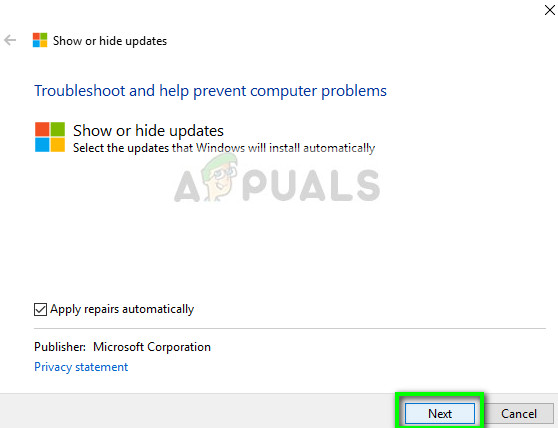
- Сада изаберите Сакриј ажурирања од дате опције.

- Сада изаберите ажурирање штампача (ако постоји) и наставите. Сада Виндовс упдате неће аутоматски ажурирати управљачке програме штампача док то не кажете.
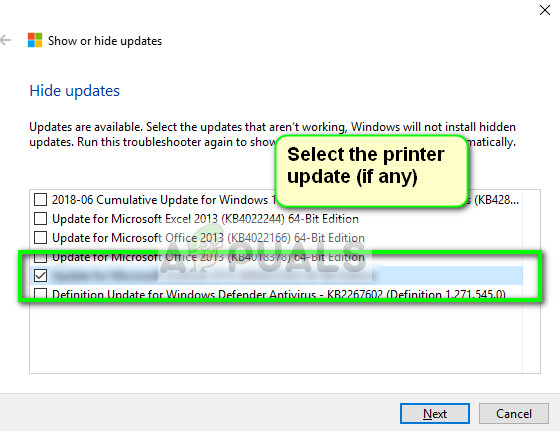
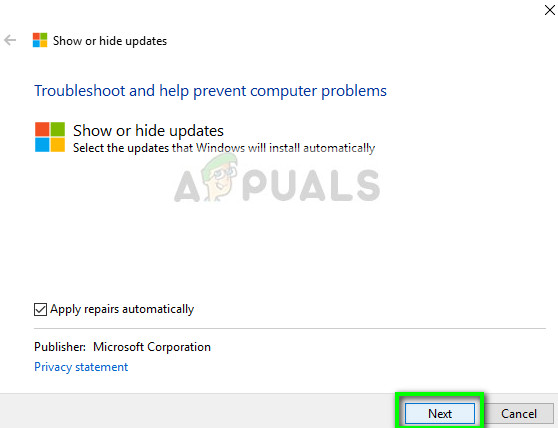
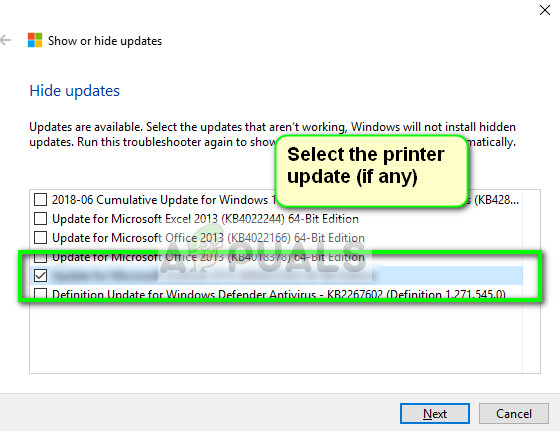














![Како поправити споро време учитавања у ГТА В Онлине? [11 савета како да убрзате време учитавања ГТА В]](https://jf-balio.pt/img/pc-games/B1/how-to-fix-slow-loading-time-in-gta-v-online-11-tips-to-speed-up-your-gta-v-loading-times-1.png)








